
时间:2023-03-25 编辑:笑话
可能很多人不知道excel中的vlookup函数,VLOOKUP函数用于搜索指定区域内首列满足条件的元素,确定待检测单元格在区域中的行序号,再进一步返回选定单元格的值。帮助我们快速找出想要的结果,那呢?现在小编就和大家说一下Excel函数VLOOKUP的使用方法。
方法如下:
1、为了讲解的需要,特制作如图所示的表格。当然,大家也可以根据自己的实际情况设计合适的内容。
2、接下来,我们的任务是通过利用VLOOKUP函数来实现查找同学C的成绩。为此在单元格中输入“=VLOOKUP”,此时就会发现VLOOKUP包括三个参数和一个可选参数。
3、其中“lookup_value”是指要查找的值,在此为“C”。
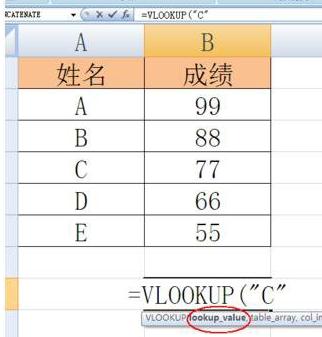
4、参数“table_array”是指搜索的区域,在此在除标题之后的整个数据区域。
5、第三个参数“col_index_num”是指整个函数返回单元格所在的列号,在此为“2”。
6、最后以右括号结尾,并按回车键,就出现想要的结果啦。
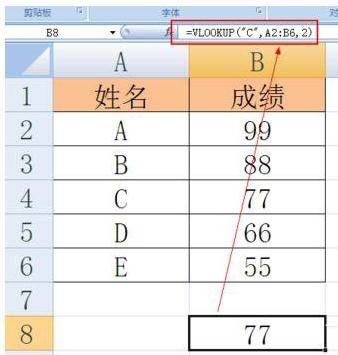
Excel相关攻略推荐:
Excel自动生成简单甘特图怎么操作?设置自动生成简单甘特图方法讲解
Excel表格截图快捷键是什么?Excel表格截图快捷键介绍
以上就是小编为您带来的全部内容,更多资讯关注游戏爱好者。